设置日程安排的访问权限
以机构、用户或角色为单位对机构、用户、角色、设施组或设施设置以下权限:
- 查看权限
- 添加权限
- 更改权限
- 删除权限
日程安排的权限根据安全模式的不同而不同。
初始设置为“REVOKE(选择限制的对象)”。因此,允许所有用户查看、添加、修改和删除日程安排。
访问权限的相关信息请参考用户的权限和优先的访问权限。
机构的日程安排中设置的访问权限将应用于机构的日程安排和机构的所属用户的日程安排。
对设施组设置的访问权限将应用于该设施组的所属设施。
例如,当设施组“会议室”中有两个设施“研讨室”和“第一会议室”时,为“会议室”设置的访问权限也将应用于“研讨室”和“第一会议室”。
设置访问权限
以在安全模型为“GRANT(选择允许访问的对象)”的状态下设置访问权限为例进行说明。
-
点击页眉处齿轮状的管理员菜单图标。
-
点击[系统设置]。
-
选择“各应用程序的管理”标签页。
-
点击[日程安排]。
-
点击[访问权限的设置]。
-
在“访问权限的设置”页面中,选择机构、用户、角色、设备组或设备。
-
在"访问权限列表"页面中,确认安全模式为“GRANT(选择允许访问的对象)”。
安全模型为“REVOKE(选择限制的对象)”时,请点击[更改],并将其更改为“GRANT(选择允许访问的对象)”。详情请参考更改安全模式。
-
点击[添加]。
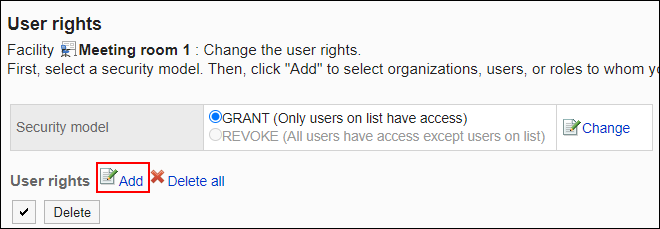
-
在“添加访问权限”页面中,选择要为其设置权限的机构、用户或角色,然后点击[添加]。
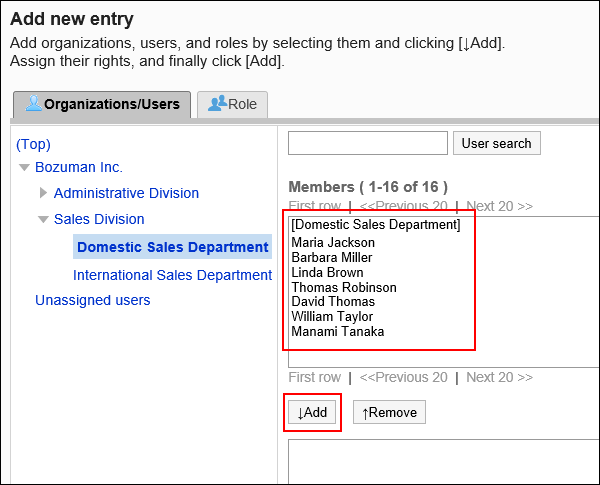 要选择角色时,请将其显示切换到"角色"标签页。
要选择角色时,请将其显示切换到"角色"标签页。
如果点击[添加]后再切换标签页,切换之前选择的机构、用户或角色将解除。 -
在“要添加的状态”中,选择要允许权限的复选框,然后点击[添加]。
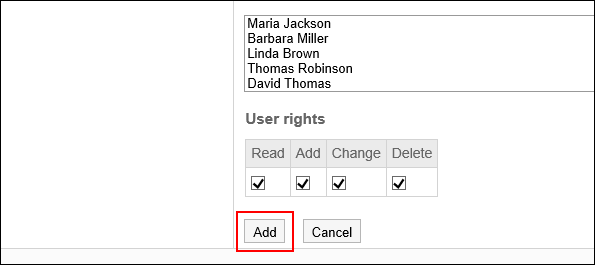
访问权限的组合
当在访问权限中限制了日程安排的操作时,日程安排页面中仅显示登录用户可操作的链接、按钮、及可选择的用户。
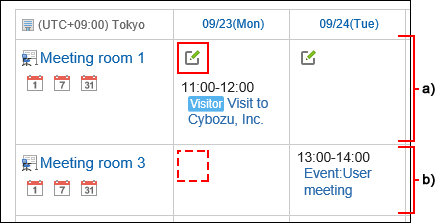
a) :可查看预定和可预约的设备
b) : 可查看预定但不可预约的设备
如果为设施和其所属的设施组都设置了访问权限,优先的访问权限请参考设施组和设施设置了不同的访问权限时。
对1个用户的日程安排,如果用户、用户所属机构、所属角色均设置了访问权限时,优先用户的访问权限。详情请参考机构、用户、角色设置了不同的权限时。
安全模式为“GRANT(选择允许访问的对象)”时
以对第1会议室的访问权限的安全模型为“GRANT(选择允许访问的对象)”为例进行说明。
- 对第1会议室的所有操作均授权给加藤大辅时的示例:
给加藤大辅付与查看、添加、更改和删除的权限。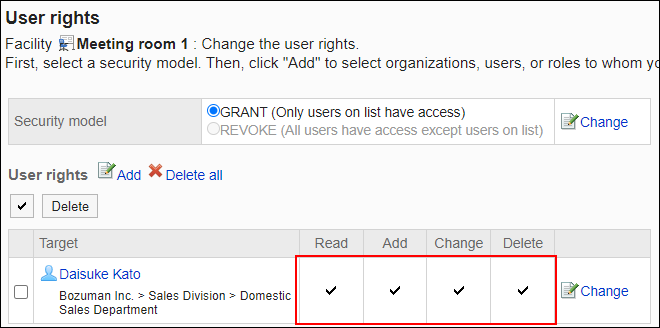
- 对第1会议室,仅允许加藤大辅查看日程安排时的示例:
给加藤大辅付与查看权限。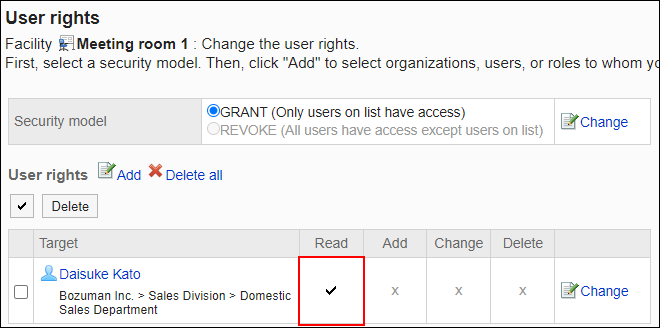
- 对第1会议室,允许加藤大辅登记预定时的示例:
授予加藤大辅查看和添加的权限。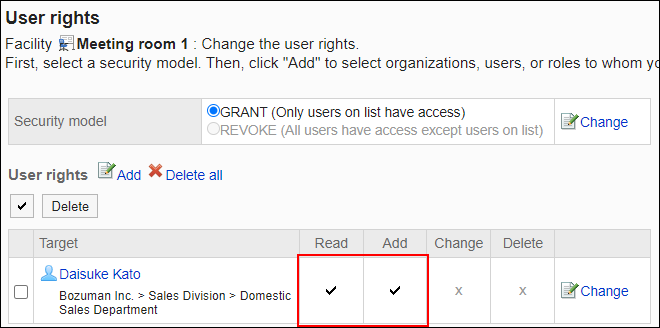
- 对第1会议室,允许加藤大辅更改预定时的示例:
授予加藤大辅查看、添加和更改的权限。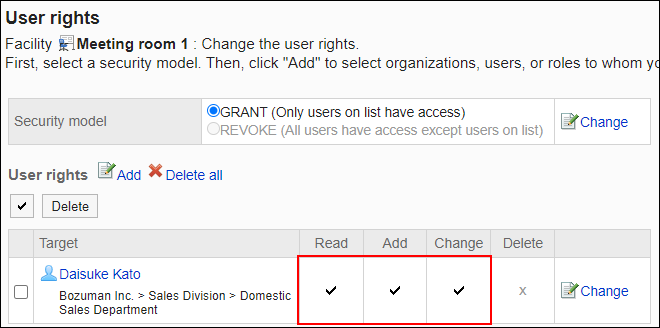
- 对第1会议室,允许加藤大辅删除预定时的示例:
授予加藤大辅查看和删除的权限。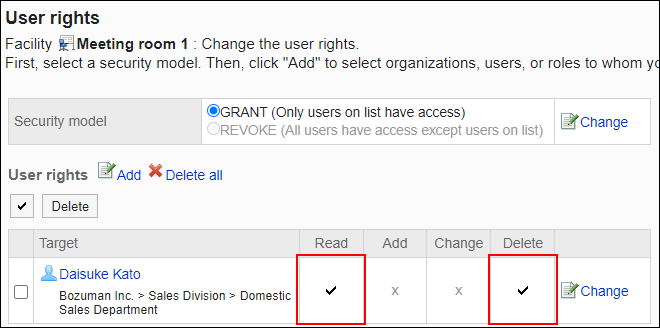
- 对第1会议室,禁止加藤大辅进行任何操作时的示例:
从访问权限列表中删除加藤大辅。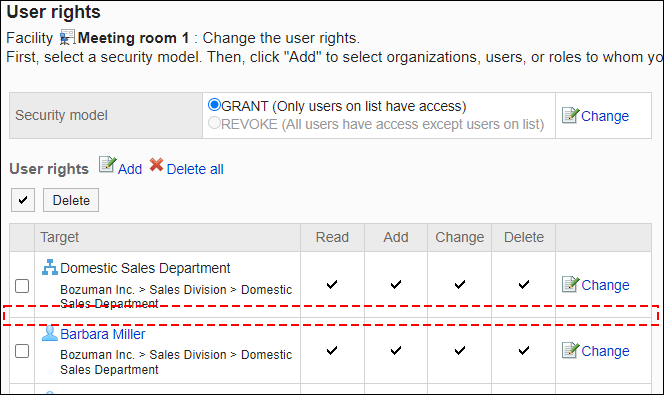
安全模式为“REVOKE(选择限制的对象)”时
以对第1会议室的访问权限的安全模型为“REVOKE(选择限制的对象)”为例进行说明。
- 对第1会议室,禁止加藤大辅进行任何操作时的示例:
取消加藤大辅查看、添加、更改和删除的权限。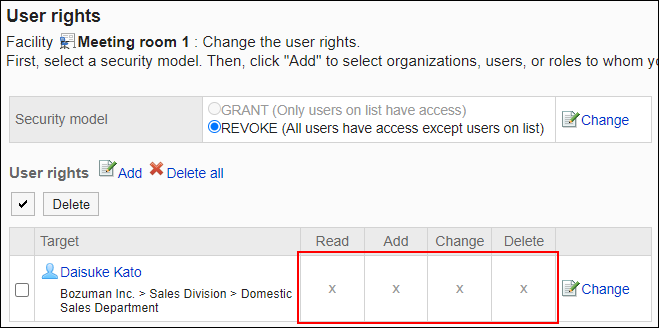
- 对第1会议室,禁止加藤大辅登记预定时的示例:
取消加藤大辅的添加权限。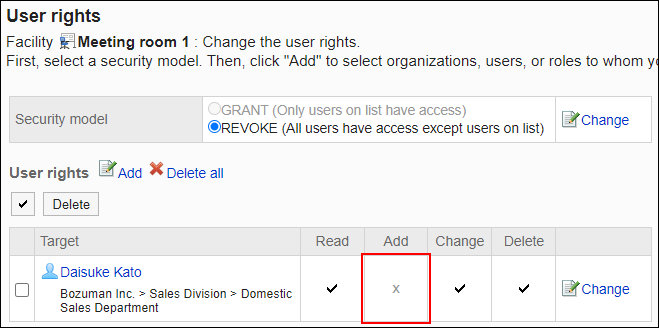
- 对第1会议室,禁止加藤大辅更改预定时的示例:
取消加藤大辅的添加及更改的权限。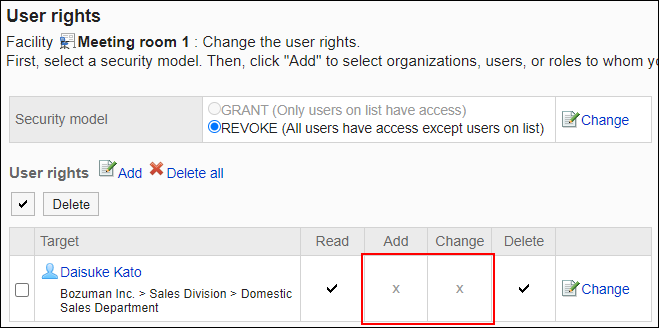
- 对第1会议室,禁止加藤大辅删除预定时的示例:
取消加藤大辅的删除权限。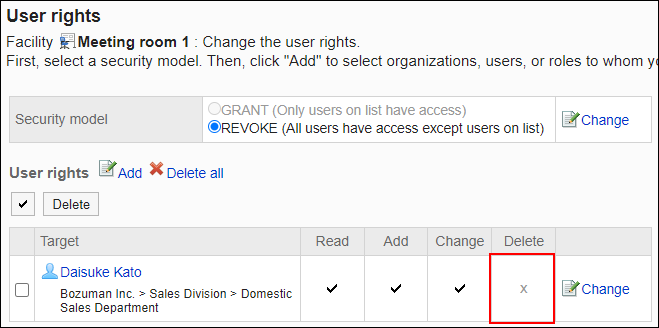
- 对第1会议室,允许加藤大辅进行任何操作时的示例:
从访问权限列表中删除加藤大辅。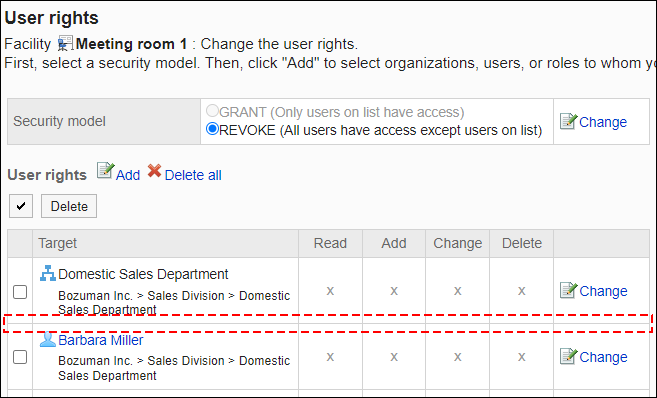
更改访问权限
更改授予用户和机构的访问权限。
-
点击页眉处齿轮状的管理员菜单图标。
-
点击[系统设置]。
-
选择“各应用程序的管理”标签页。
-
点击[日程安排]。
-
点击[访问权限的设置]。
-
在“访问权限的设置”页面中,选择机构、用户、角色、设备组或设备。
-
在“访问权限列表”页面中,点击要更改的权限的[更改]。
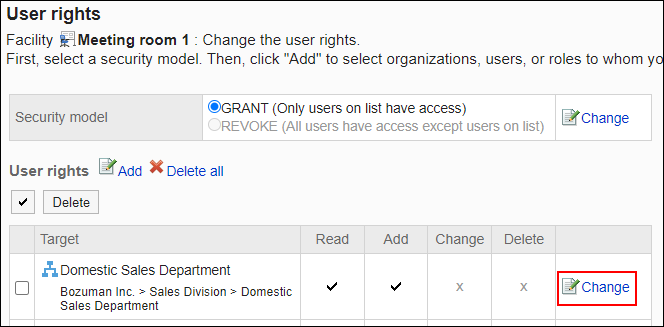
-
在“更改访问权限”页面中,根据需要更改访问权限。
-
确认设置内容,点击[更改]。
删除访问权限
删除授予用户和机构的访问权限。
删除访问权限后,根据安全模式,用户可执行的操作将发生以下变化:
- 安全模式为“GRANT(选择允许访问的对象)”时:
被删除访问权限的用户或机构及角色的所属用户将无法执行之前允许的操作。 - 安全模式为“REVOKE(选择限制的对象)”时:
被删除访问权限的用户或机构及角色的所属用户被允许执行之前受限的操作。
选择并删除访问权限
选择并删除访问权限。
-
点击页眉处齿轮状的管理员菜单图标。
-
点击[系统设置]。
-
选择“各应用程序的管理”标签页。
-
点击[日程安排]。
-
点击[访问权限的设置]。
-
在“访问权限的设置”页面中,选择机构、用户、角色、设备组或设备。
-
在“访问权限列表”页面中,选中要删除的权限的复选框,然后点击[删除]。
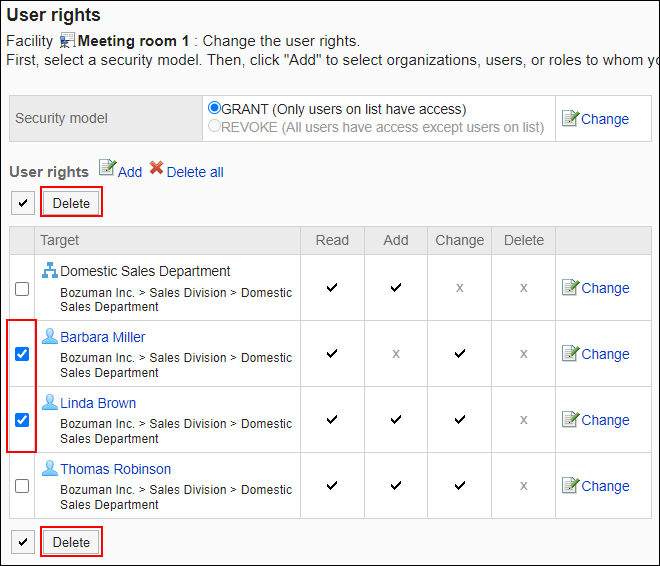
-
在“访问权限的批量删除”页面中,点击[是]。
删除所有访问权限
删除所有访问权限。
-
点击页眉处齿轮状的管理员菜单图标。
-
点击[系统设置]。
-
选择“各应用程序的管理”标签页。
-
点击[日程安排]。
-
点击[设备预约信息的项目]。
-
在“访问权限的设置”页面中,选择机构、用户、角色、设备组或设备。
-
在“访问权限列表”页面中,点击[全部删除]。
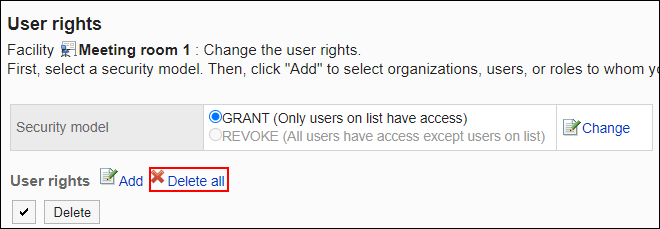
-
在“全部访问权限的删除”页面中,点击[是]。